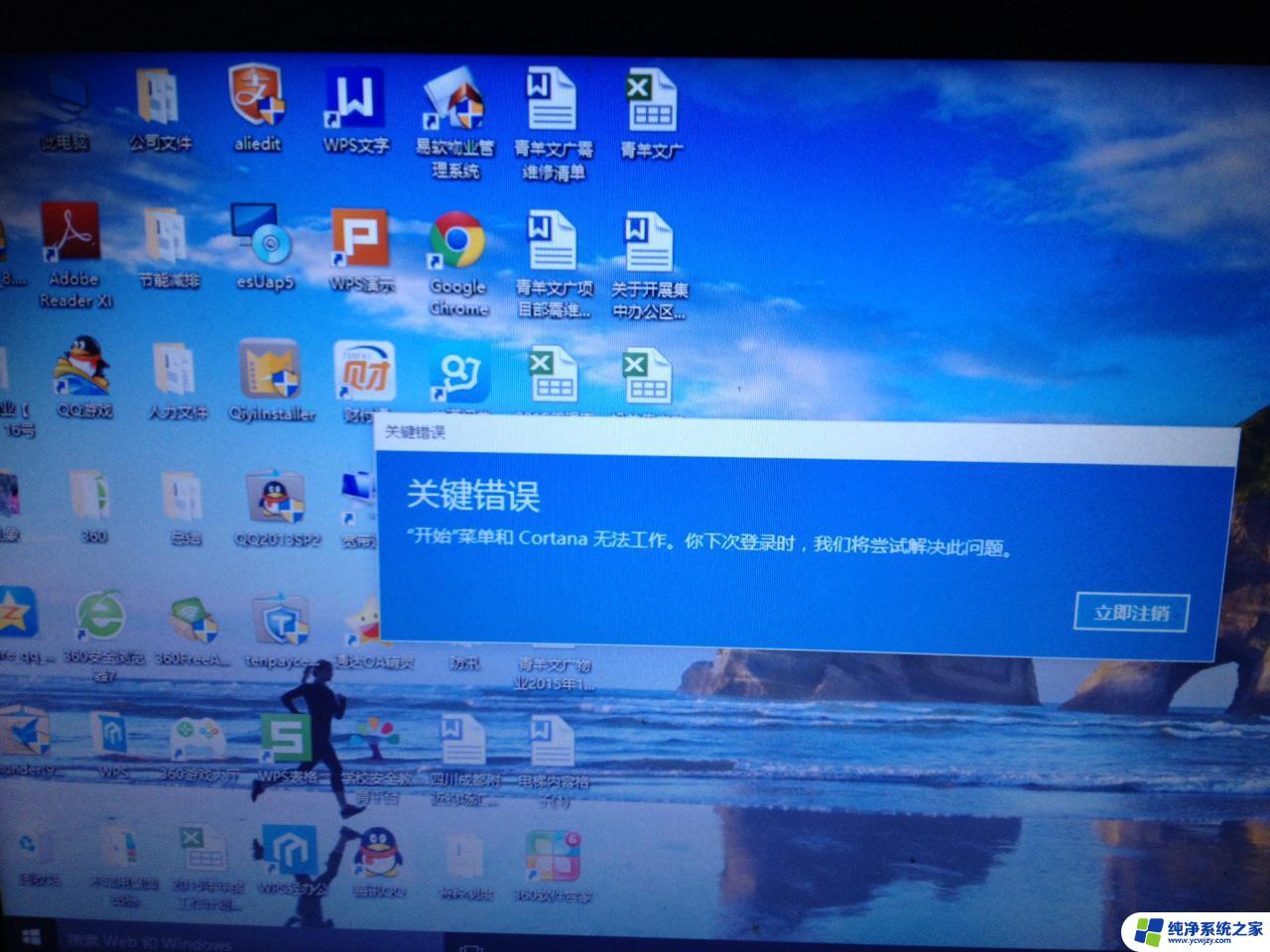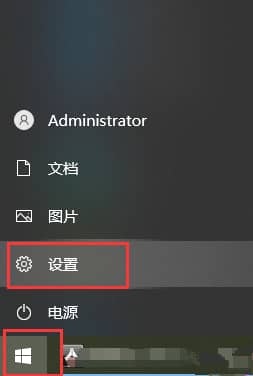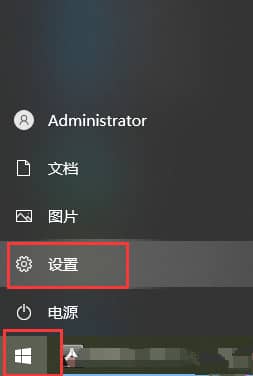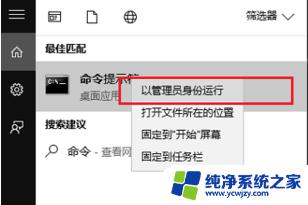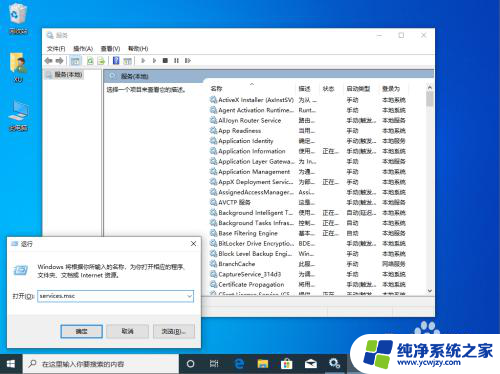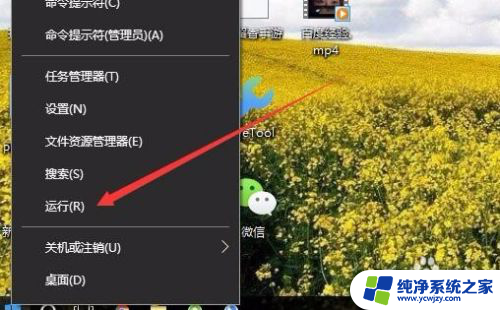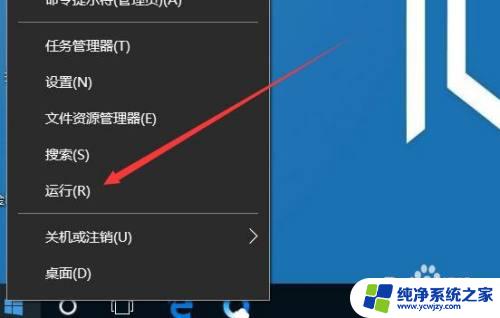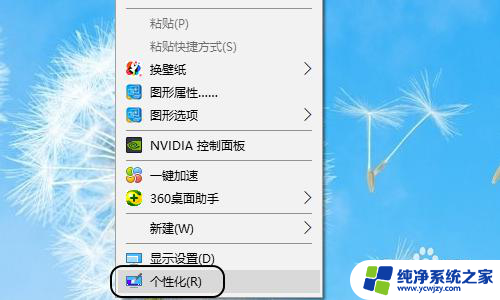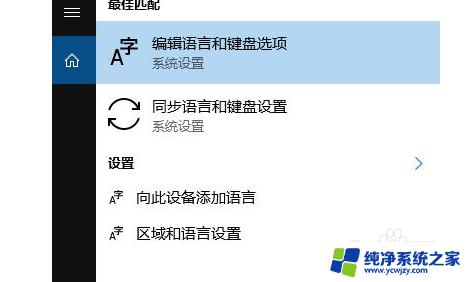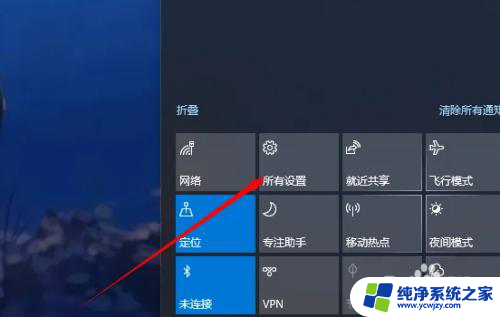笔记本没有恢复选项
在使用Win10操作系统的过程中,有时候我们会遇到笔记本没有恢复选项的问题,甚至在设置中找不到恢复选项的情况,这时候我们该如何处理呢?在面对这种情况时,我们可以尝试通过其他途径来恢复系统,或者寻求专业人士的帮助。在处理这类问题时,及时的解决方法和正确的操作步骤是非常重要的,以免造成更严重的后果。希望大家在遇到类似问题时能够及时找到解决方案,保证设备的正常使用。
Win10没有恢复选项解决方法
1、点击屏幕左下角的“开始”按钮,再点击“设置”。
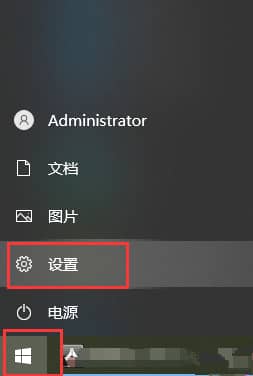
2、点击windows设置页面的“更新和安全”选项。
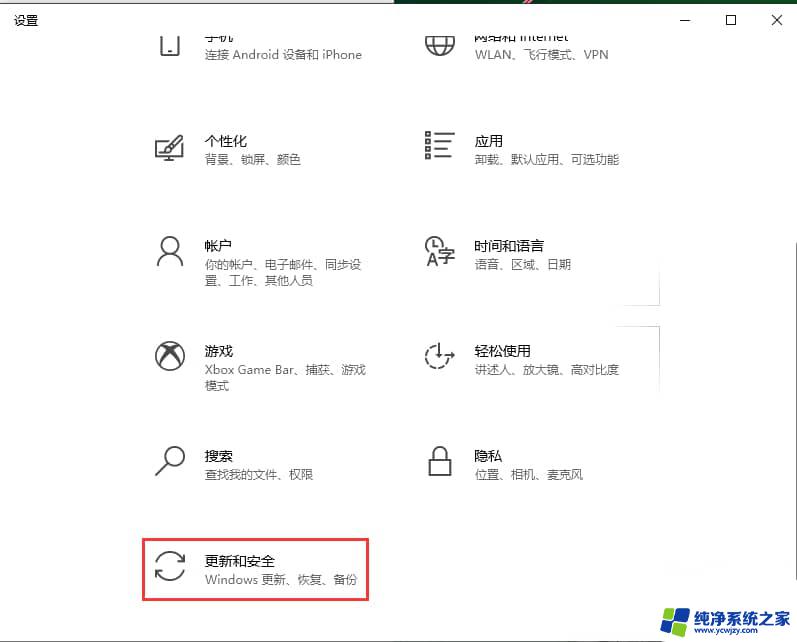
3、点击窗口左侧的“开发者选项”。
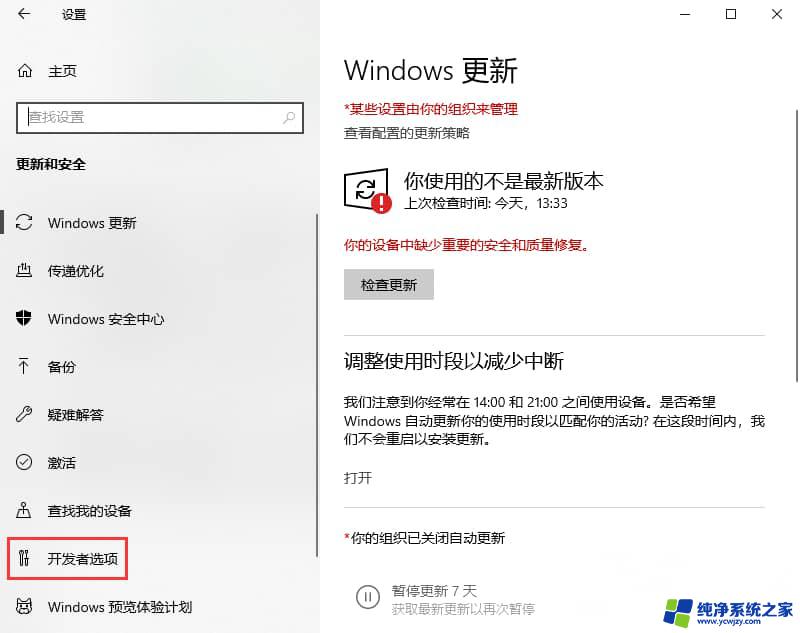
4、将窗口右侧的“开发人员模式”下面的开关开启。
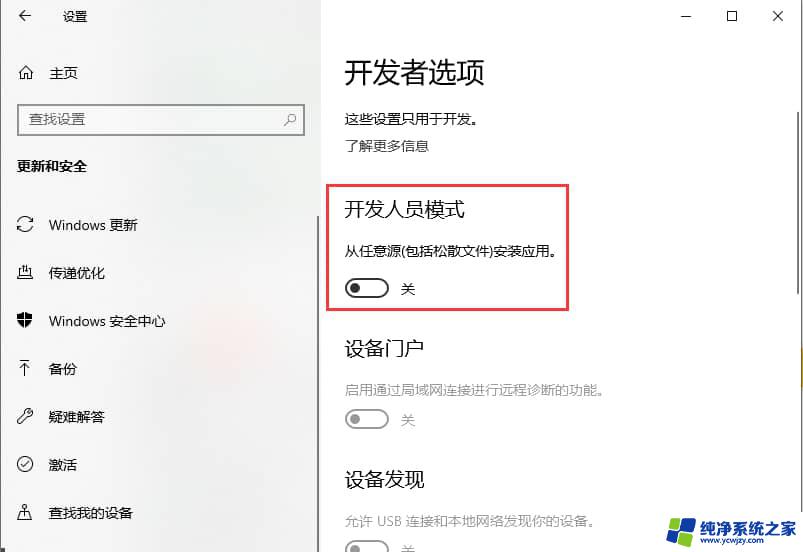
5、在开发者选项下面找到远程桌面,并点击“更改设置。以允许通过远程方式连接到此计算机”后面的“显示设置”选项。
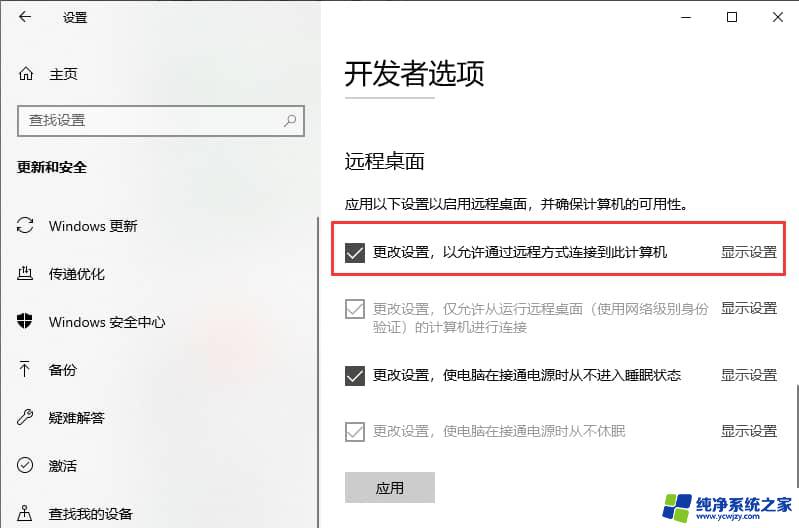
6、点击弹出窗口上方的“高级”栏目,再点击“启动和故障恢复”下方的“设置”选项。
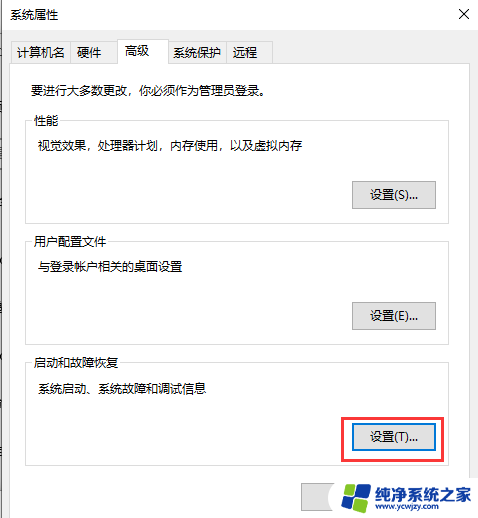
7、点击窗口上方的“在需要时显示恢复选项的时间”选项前的小框,并在此选项右侧设置时间。再点击页面下方的“确定”选项。
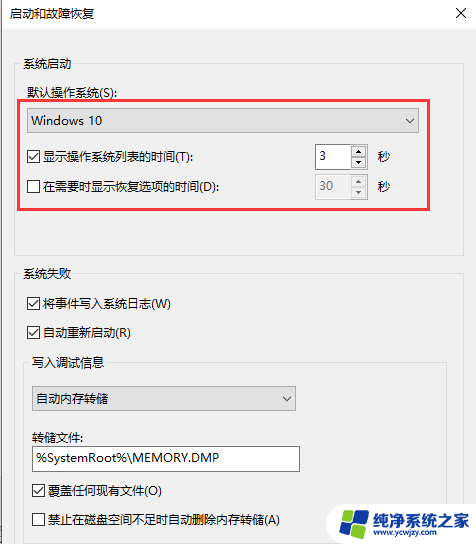
完成以上操作即可恢复win10设置里的恢复选项。
以上是笔记本没有恢复选项的全部内容,如果你遇到了这种情况,可以尝试根据以上方法解决,希望对大家有所帮助。